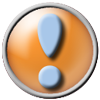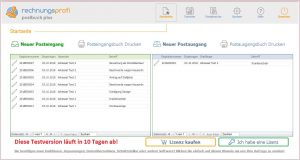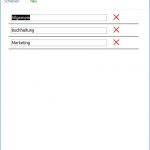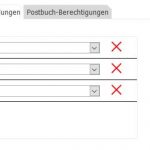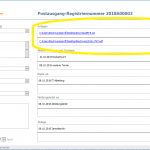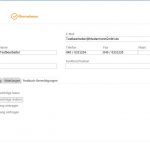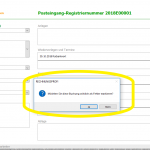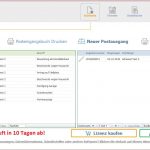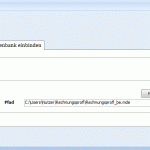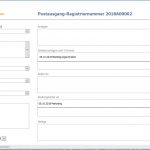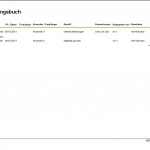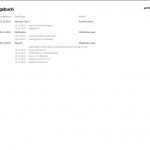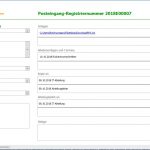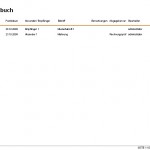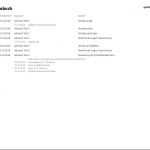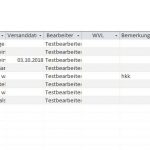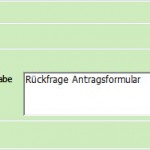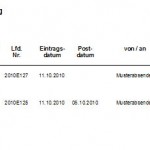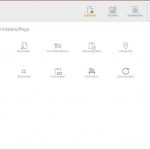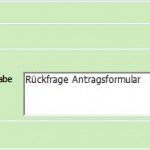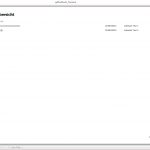-
Vorlagen verwenden im Postbuch Plus
https://rechnungsprofi.eu/wp-content/plugins/slideshow-gallery/vendors/timthumb.php?src=wp-content/uploads/slideshow-gallery/Systemeinstellungen.JPG&w=620&h=400&q=100&a=tHäufig wiederkehrende Eingaben einfach wieder verwenden - kein Problem mit den Vorlageoptionen in Postbuch Plus und Postbuch. Wer alle Daten lieber frei eintippen will, verwendet einfach keine Vorlagen.
-
Abteilungen anlegen im Postbuch Plus
https://rechnungsprofi.eu/wp-content/plugins/slideshow-gallery/vendors/timthumb.php?src=wp-content/uploads/slideshow-gallery/BearbeiterAbteilungen.JPG&w=620&h=400&q=100&a=tMehrere Bearbeiter, die in unterschiedlichen Abteilungen mit unterschiedlichen Rechten am Postbuch Plus arbeiten können? Auf jeden Fall. Hier beliebig viele Abteilungen, Bereiche oder Arbeitsgruppen anlegen.
-
Bearbeiter und Bearbeitungsrechte
https://rechnungsprofi.eu/wp-content/plugins/slideshow-gallery/vendors/timthumb.php?src=wp-content/uploads/slideshow-gallery/BearbeiterBerechtigungen.JPG&w=620&h=400&q=100&a=tWer darf was am Postbuch Plus? Mit ein paar Klicks Benutzerrechte für jeden Bearbeiter individuell hinterlegen: Leserechte, Änderungsrechte, Schreibrechte (Posteingang / Postausgang eintragen), Löschrechte und Administratorfunktion stehen zur Auswahl. Individuelle Softwareeinrichtung auf einfache Art und Weise.
-
Post und Dokumente suchen
https://rechnungsprofi.eu/wp-content/plugins/slideshow-gallery/vendors/timthumb.php?src=wp-content/uploads/slideshow-gallery/Detailsuche Filtern.JPG&w=620&h=400&q=100&a=tWo ist das Schriftstück geblieben, wer hat die Akte bekommen, an wen ist die Kopie gegangen? Neben praktischen Suchfunktionen in der Posterfassung lassen sich diese Fragen auch bei einem Blick ins Übersichtformular beantworten. Nach dem passenden Kriterium per Klick selektieren und sortieren.
-
Bearbeiter und Abteilungen
https://rechnungsprofi.eu/wp-content/plugins/slideshow-gallery/vendors/timthumb.php?src=wp-content/uploads/slideshow-gallery/BearbeiterAbteilungen.JPG&w=620&h=400&q=100&a=tBeliebig viele Bearbeiter zu beliebig vielen Abteilungen zuordnen, auch mit Mehrfachzuordnung jedes einzelnen Bearbeiters. Clever den Zugang zu den richtigen Daten regeln und auch Vertretungen berücksichtigen.
-
Terminlisten generieren
https://rechnungsprofi.eu/wp-content/plugins/slideshow-gallery/vendors/timthumb.php?src=wp-content/uploads/slideshow-gallery/Termine Wiedervorlagen Formular.JPG&w=620&h=400&q=100&a=tWir seine Termine gern in einer Übersicht ausdrucken möchte, findet die Terminliste hilfreich. Alle Termine im gewünschten Zeitraum zum Ausdruck auf einen Klick.
-
Postbuch durchnummerieren
https://rechnungsprofi.eu/wp-content/plugins/slideshow-gallery/vendors/timthumb.php?src=wp-content/uploads/slideshow-gallery/Erste Nummer.JPG&w=620&h=400&q=100&a=tFortlaufende Nummern für das Posteingangsbuch und Postausgangsbuch sind ein Muss. Die Startnummer legen Sie fest. So kann eine Nummerierung aus einem alten System ganz einfach fortgeführt werden. Wer dies nicht tun möchte, beginnt einfach bei 0001 im laufenden Jahr oder zu Jahresbeginn.
-
Loginfunktion mit Passwort
https://rechnungsprofi.eu/wp-content/plugins/slideshow-gallery/vendors/timthumb.php?src=wp-content/uploads/slideshow-gallery/Login_Anmeldung_Postbuch.JPG&w=620&h=400&q=100&a=tPost und Dokumente sind Vertrauenssache. Zugang sollen nur befugte Mitarbeiter haben - daher Passwortlogin für alle registrierten Bearbeiter.
-
Postausgangsbuch per Software führen
https://rechnungsprofi.eu/wp-content/plugins/slideshow-gallery/vendors/timthumb.php?src=wp-content/uploads/slideshow-gallery/Postausgang eintragen.JPG&w=620&h=400&q=100&a=tAlle Postausgänge mit allen wichtigen Angaben im Überblick - einfach eintragen und das Postbuch als Langliste (mit allen Angaben) oder Kurzliste ausdrucken. Postausgangsbuch schnell und unkompliziert erstellt.
-
Posteingangsbuch per Programm erstellen
https://rechnungsprofi.eu/wp-content/plugins/slideshow-gallery/vendors/timthumb.php?src=wp-content/uploads/slideshow-gallery/Posteingang eintragen.JPG&w=620&h=400&q=100&a=tAlle Posteingänge erfassen und zuordnen, das Posteingangsbuch ausdrucken ohne umständliche Muster und Vorlagen - einfach per Knopfdruck für jeden beliebigen Zeitraum ausdrucken in Kurz-oder Langform. So machen auch Routinearbeiten Freude und kosten nicht viel Zeit.
-
Schnellsuche bei der Eingabe
https://rechnungsprofi.eu/wp-content/plugins/slideshow-gallery/vendors/timthumb.php?src=wp-content/uploads/slideshow-gallery/Schnellsuche.png&w=620&h=400&q=100&a=tSchon eingetragen oder nicht? Ein spezieller Eintrag wird gesucht? Eine bestimmte Nummer gebraucht? Dann führt die praktische Schnellsuche zum Ziel. Post suchen und auch wirklich finden.
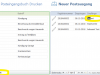
-
Wiedervorlagelisten
https://rechnungsprofi.eu/wp-content/plugins/slideshow-gallery/vendors/timthumb.php?src=wp-content/uploads/slideshow-gallery/Termine Wiedervorlagen Formular.JPG&w=620&h=400&q=100&a=tFür die Termine, die man nicht aus den Augen verlieren darf, bis sie erledigt sind. Wiedervorlagen in der Übersicht und natürlich auch zum Ausdruck - sinnvolles Detail.
-
Posteingangsbuch in Kurzform
https://rechnungsprofi.eu/wp-content/plugins/slideshow-gallery/vendors/timthumb.php?src=wp-content/uploads/slideshow-gallery/Posteingangbuch ohne Details.JPG&w=620&h=400&q=100&a=tWem alle eingegebenen Angaben zu viel auf einer Liste sind, für den ist der Kurzausdruck des Posteingangsbuchs ratsam. Einfach und übersichtlich.
-
alte Posteingänge und Postausgänge archivieren
https://rechnungsprofi.eu/wp-content/plugins/slideshow-gallery/vendors/timthumb.php?src=wp-content/uploads/slideshow-gallery/Archivieren.JPG&w=620&h=400&q=100&a=tViele Datensätze eingetragen und über mehrere Jahre benutzt? Dann einfach alte Daten archivieren und das Postbuch übersichtlich halten. Jederzeit bereits abgelegte Daten über den Archivmodus wieder finden.
-
Rechnungsprofi Postbuch Plus
https://rechnungsprofi.eu/wp-content/plugins/slideshow-gallery/vendors/timthumb.php?src=wp-content/uploads/slideshow-gallery/Startseite.JPG&w=620&h=400&q=100&a=tPosteingangsbuch und das Postausgangsbuch mit Rechnungsprofi Postbuch Plus führen, Posteingangsbuch und Postausgangsbuch generieren, beliebig viele Benutzer mit unterschiedlichen Rechten zu Abteilungen zuordnen, Termine und Wiedervorlagen verwalten, nach MS Outlook exportieren und gescannte Dokumente einfach hinterlegen. Nie wieder suchen!
-
Datensicherung der Postbuchdaten
https://rechnungsprofi.eu/wp-content/plugins/slideshow-gallery/vendors/timthumb.php?src=wp-content/uploads/slideshow-gallery/Datensicherung.JPG&w=620&h=400&q=100&a=tSie führen sowieso eine Datensicherung durch und wollen zusätzlich Ihre Daten des Programms sichern? Denn doppelt hält bekanntlich besser. Kein Problem mit der Datensicherungsfunktion. Per Klick so oft wie gewünscht sichern.
Important!
Sie suchen eine Software, die folgende Funktionen bietet-
Beliebig viele Abteilungen
-
Leserechte, Schreibrechte, Änderungsrechte, Löschrechte, Administrationsrechte für jeden Nutzer einzeln festlegbar
-
Passwort-Login
-
Vorlagen möglich
-
Suche über alle registrierten Daten entsprechend der festgelegten Rechte
-
Posteingangsbuch – Übersicht u. drucken (Kurz- und Langfassung)
-
Postausgangsbuch- Übersicht u. drucken (Kurz- und Langfassung)
-
Liste Termine
-
Liste Wiedervorlagen
-
diverse Selektionsmöglichkeiten nach Rechten
-
Hinterlegung und Aufruf eingescannter Dokumente
- auch wahlweise eine netzwerkfähige oder serverfähige Software
- individuelle Softwareanpassungen, zugeschnitten auf Ihr Unternehmen?